今天小编分享一下win10系统使用会声会影提示Corel Videostudio pro已停止工作问题的处理方法,在操作win10电脑的过程中常常不知道怎么去解决win10系统使用会声会影提示Corel Videostudio pro已停止工作的问题,有什么好的方法去处理win10系统使用会声会影提示Corel Videostudio pro已停止工作呢?今天本站小编教您怎么处理此问题,其实只需要1、打开360主界面,这里可以看到左下角有一个查杀修复的选项,这里我们点击这个选项; 2、然后就是进入到查杀木马的界面了,这里我们点击的就是漏洞修复;就可以完美解决了。下面就由小编给你们具体详解win10系统使用会声会影提示Corel Videostudio pro已停止工作的图文步骤:
推荐:
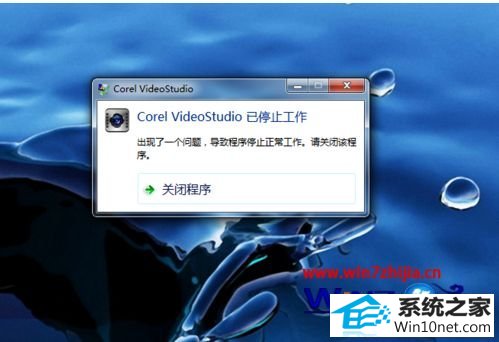
图文步骤如下:卸载KB3126587、KB3126593 KB2140410 这三个补丁就可以了(通过控制面板查看已经安装的更新中卸载或者也可以使用360来卸载)
1、打开360主界面,这里可以看到左下角有一个查杀修复的选项,这里我们点击这个选项;

2、然后就是进入到查杀木马的界面了,这里我们点击的就是漏洞修复;
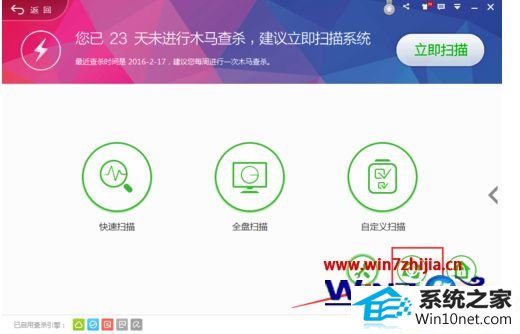
3、找到我们需要的KB3126587、KB3126593 这两个补丁,这里我们找到KB312开头的,然后下拉就可以看到了,然后我们分别把这2个补丁给卸载了。接下来再卸载另外一个补丁;另外一个补丁在上面2个补丁的下面,也就是KB2140410,这个补丁应该是后面才出来的,所以我们以前只卸载前面2个就可以了,但是现在需要卸载的就多家一个KB2140410补丁了;
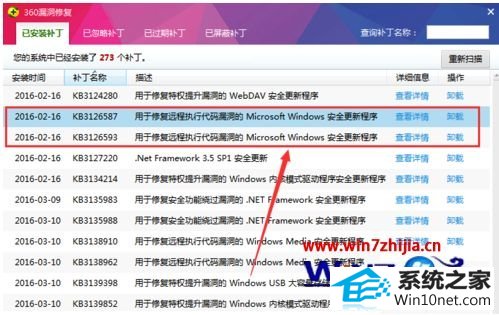
4、最后我们就是重启一次电脑,那样我们再打开我们的会声会影就可以直接进入了。基本上来说,大多数的问题都是以这个办法来解决的,但是如果这样还是不能打开的话,那么我建议重新下载或者换一个版本安装吧。

关于windows10系统使用会声会影提示Corel Videostudio pro已停止工作如何解决就给大家介绍到这边了,有遇到这样情况的用户们可以采取上面的方法来解决吧。